如何创建Facebook故事

Facebook故事制作起来非常有趣。这里是您如何在Android设备和计算机上创建故事的方法。

未檢測到 SIM 卡或無 SIM 卡是 Android 用戶在智能手機上遇到的一個非常常見的問題。值得注意的是,這個問題與特定品牌的智能手機無關,而是一個普遍問題。如果由於這個問題,您無法使用手機執行基本任務,這可能會非常令人沮喪和煩人。
最近的大量報告讓許多人相信最近的 Android 11 和 Android 12 更新應該歸咎於您的製造商,以下是您需要了解的所有信息。
手機顯示無 SIM 卡:為什麼會這樣?
發生此錯誤的原因有多種,但基本上是在您的設備無法與插入的 SIM 卡通信時顯示的。Android 中有兩種類型的 SIM 卡錯誤,主要是“無服務”和“無 SIM 卡”錯誤。今天我們將介紹“無 SIM 卡”錯誤,該錯誤表示硬件故障,而“無服務錯誤”則更多地涉及軟件和網絡提供商方面的問題。
“無 SIM 卡”是什麼意思?
當您的手機找不到可連接和通信的 SIM 卡時,無論是由於硬件還是軟件問題,它都不會向您發出 SIM 卡警報。
由於多種原因,您的 SIM 卡可能無法與您的設備通信,例如腐蝕、粘合劑鬆動、托盤彎曲、液體損壞、跌落損壞、無網絡連接、供應商圖像丟失等等。找出這些原因並解決它們是解決“無 SIM 卡”錯誤的關鍵。使用下面的修復程序可以幫助您識別並解決您的問題。
相關: 如何修復 iPhone 13 上的“Sim 卡無法工作”
如何修復 Android 上的“未安裝 SIM 卡”錯誤
以下是完整的檢查和修復列表,可幫助您修復 Android 上的“無 SIM 卡”錯誤。我們建議您從第一個開始,依次瀏覽列表,直到您的設備檢測到您的 SIM 卡。但是,如果所有修復方法都不適合您,那麼您可以使用本文末尾提到的最後一種方法。讓我們開始吧。
最可靠的解決方案:更換 SIM 卡

您遇到“無 SIM 卡”問題的主要原因之一是 SIM 本身的物理損壞。如果您的 SIM 卡損壞,網上沒有任何修復程序可以幫助您解決此問題。
因此,在嘗試本頁或其他任何地方的其他修復之前,我們建議您檢查您的 SIM 卡是否已損壞。您可以在您附近的任何其他手機上測試您的 SIM 卡。請將其在另一部手機上保留一段時間,因為它可能會工作一段時間。
另一個可以嘗試的技巧是,只需將其拆下並檢查其金屬側面,是否有任何磨損跡象?如果您發現任何SIM卡,則它可能已損壞您的SIM卡,您需要網絡提供商更換才能解決此問題。
此外,我們建議您嘗試將另一張有效的 SIM 卡插入您的設備。這將幫助我們檢查您的設備並確定“無 SIM 卡”錯誤的原因。如果您的設備能夠正確檢測到新 SIM 卡,並且在一段時間後沒有停止工作,則問題不在於手機。因此,我們可以確定您的 SIM 卡存在問題,您應該從網絡提供商處購買一張具有相同號碼的新 SIM 卡。
您將能夠保留您的電話號碼,但可能會丟失 SIM 卡中存儲的聯繫人或消息等數據。
但是,如果您的設備無法識別第二張活動 SIM 卡,則您需要檢查您的設備。
4 檢查並確保設置正常
現在進行一些檢查,以確保您的設備上的所有內容均已正確設置。如果沒有,您可以使用下面的指南來適當地修復您的設置,看看是否可以檢測到您的 SIM 卡。讓我們開始吧。
1. 確保飛行模式已關閉
您可以做的下一件事是檢查是否意外激活了飛行模式。打開飛行模式將刪除手機與蜂窩網絡、Wi-Fi 和藍牙的連接。您將無法撥打電話或連接到互聯網。
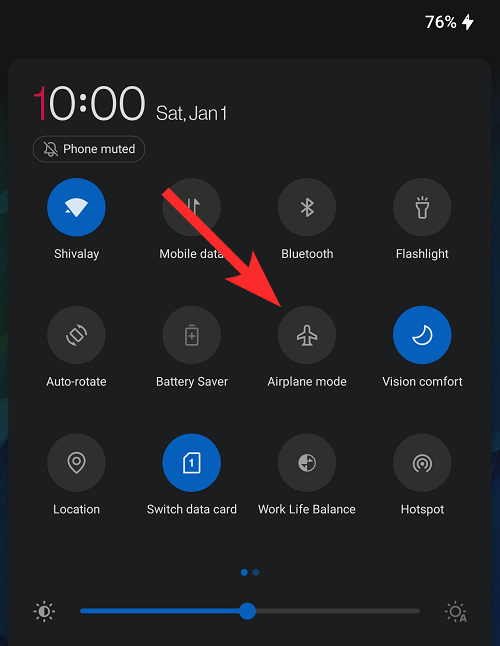
飛行模式可在“快速設置”面板上使用,您可以通過從設備屏幕頂部向下滑動來訪問該面板。在那裡您會看到一個飛機的圖標。確保它被禁用。此外,您還可以嘗試打開/關閉飛行模式,看看是否可以解決無SIM卡的問題。
您還可以通過前往“設置”>“網絡和互聯網”>“打開/關閉飛行模式”按鈕來訪問飛行模式。如果問題沒有解決,那麼您可以查看下一個解決方案。
2. 確保您使用正確的 APN 設置
APN 設置可幫助您的 SIM 卡在嘗試連接到網絡和相應的網絡提供商時將設備指向正確的方向。如果這些設置混亂或在您的設備上不可用,那麼您將必須向您的網絡提供商請求它們。
根據您的網絡提供商的不同,此信息也可能在其支持網站上公開,並且您應該能夠從筆記本電腦或台式機訪問相同的信息。雖然 APN 通常會導致網絡問題,但在極少數情況下,配��錯誤的 APN 設置可能會導致根本無法檢測到您的 SIM 卡。
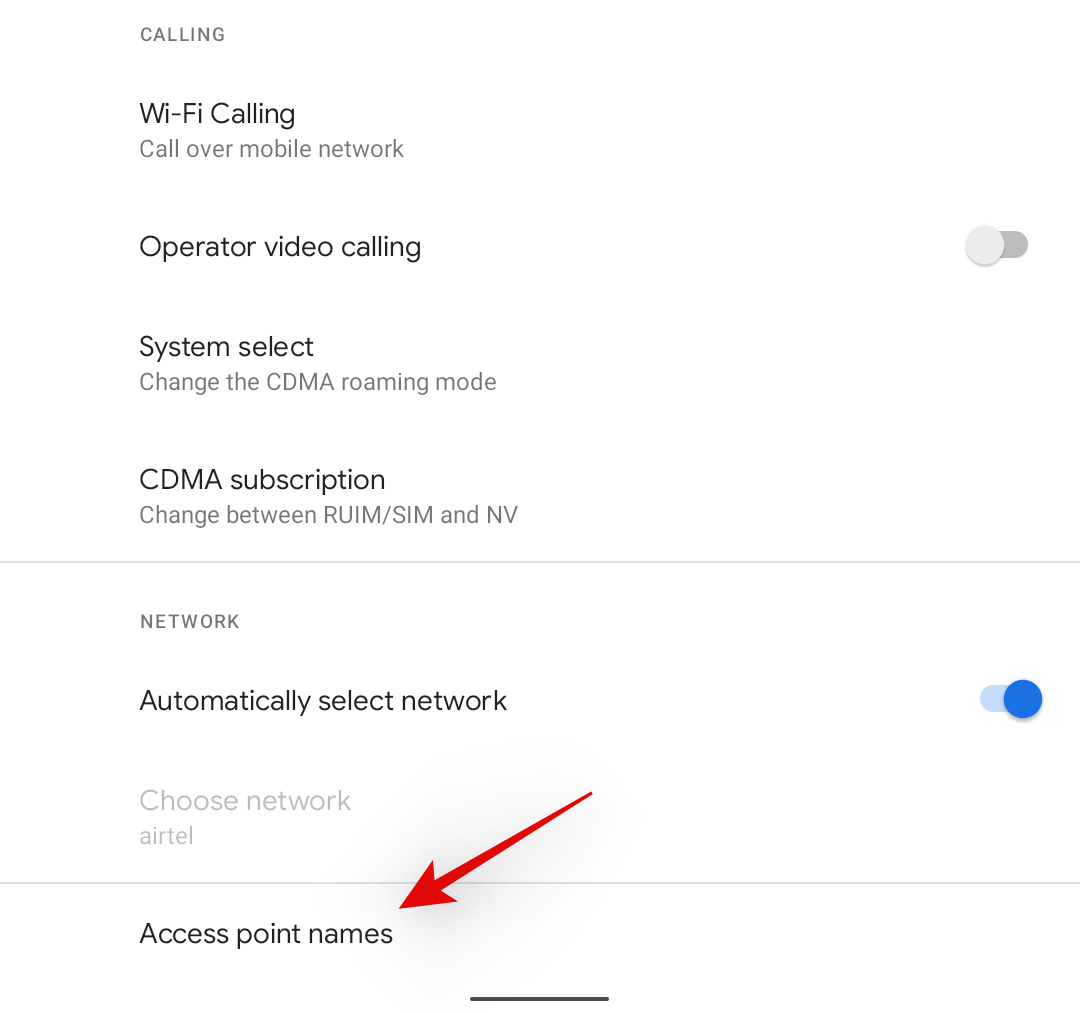
前往“設置”>“網絡和互聯網”>“移動網絡”>“高級”>“接入點名稱”。點擊設備上當前安裝的 APN,即可查看它們。確保一切都按照您的網絡提供商的說明進行設置。作為一般規則,請確保在配置文件中按預期設置 MCC、MNC、APN 和 APN 協議值。
許多提供商傾向於自動提供其他值,而不是將它們設置在您的設備上,這有助於維護安全性。但是,如果您的 APN 似乎已按預期設置,那麼您可以移至此列表中的下一個修復。
3. 確保您的網絡類型已設置為自動
您可以調整併嘗試解決此無 SIM 卡問題的另一個網絡設置是將首選網絡類型設置切換為自動。這將允許您的設備根據網絡接收、覆蓋範圍和其他指標為您的 SIM 卡選擇最佳網絡。
為此,請打開“設置”菜單。現在,轉到Wi-Fi 和網絡。
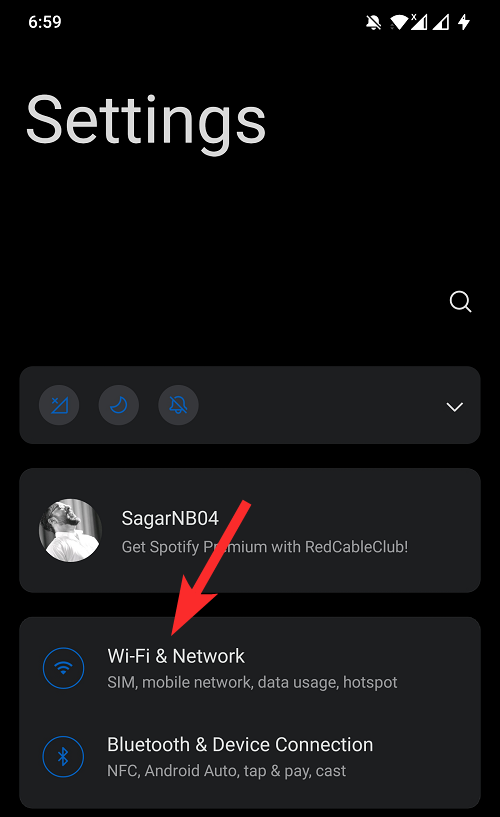
點擊SIM 卡和網絡。
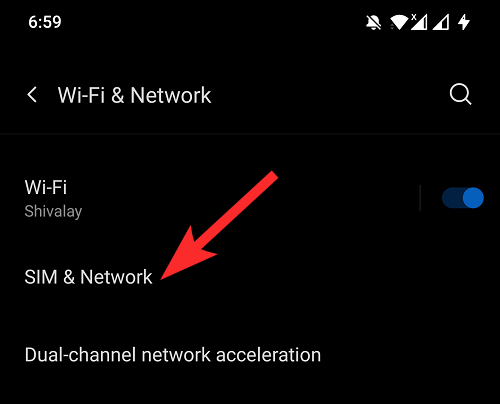
在“蜂窩數據”部分下,點擊“首選網絡類型”並選擇“2G/3G/4G(自動)”。
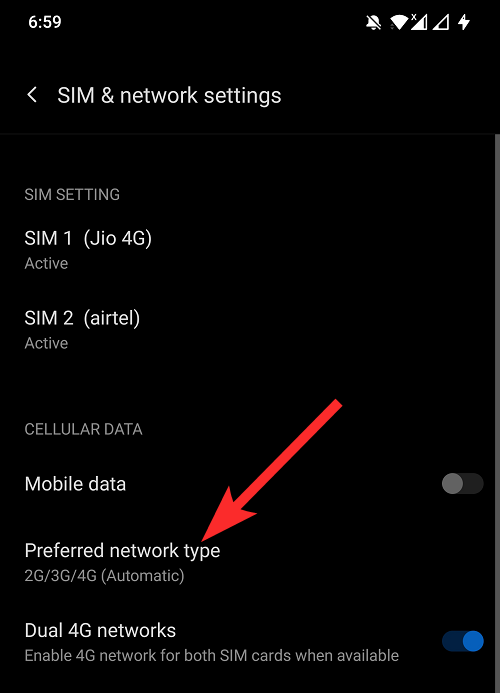
4. 確保SIM卡處於活動狀態
到目前為止,我們建議您確保您的 SIM 卡處於活動狀態並且未被提供商自行關閉。您拖欠賬單了嗎?也許超出了您的數據限制指數?網絡提供商可能會因付款失敗、收費過高和可疑行為而阻止 SIM 卡。您的 SIM 卡可能因安全漏洞或帳戶上以前未發生過的不必要的費用和活動而被網絡提供商阻止。
我們建議您與您的網絡提供商聯繫並確保您的 SIM 卡仍然有效。如果是,那麼您可以繼續執行下面提到的修復。但是,如果 SIM 卡當前被禁用,那麼您將需要重新激活它,因為此時我們無法手動執行任何操作來使 SIM 卡再次工作。
相關: Android 上的 SIM Toolkit 應用程序是什麼?
2 檢查SIM卡是否損壞的方法
以下是檢查您的 SIM 卡是否正常工作的方法。
1. 嘗試手機上的另一張 SIM 卡
我們現在建議您向某人借一張可用的 SIM 卡,並嘗試在您的移動設備上使用它。這將幫助我們確定您的設置的實際問題。如果借用的 SIM 卡可以正常工作,那麼我們可以確定問題出在您的 SIM 卡上。
但是,如果借用的 SIM 卡也無法被檢測到,那麼您的設備可能會遇到硬件故障。這可能是由於腐蝕、液體損壞或粘合劑隨著時間的推移而鬆動造成的。
如果您從未從設備中取出 SIM 卡或者已經有幾年了,那麼這可能是您的 SIM 卡插槽損壞的原因。我們建議您儘早聯繫經過認證的技術人員以幫助解決此問題。
2. 在任何其他手機上嘗試使用您的 SIM 卡
要了解您的 SIM 卡是否正常工作,只需使用您附近的任何其他手機來檢查您的 SIM 卡的運行狀況即可。您所要做的就是從手機中取出 SIM 卡,並將其插入另一部手機中。
如果它可以在另一部手機上運行,那麼 SIM 卡就不是問題。不過,請將 SIM 卡保留在另一部手機中一段時間。SIM 卡在取出並重新插入後通常可以使用一段時間。如果可行,請嘗試將其在另一部手機中保留一天。
相關: iPhone 13有SIM卡嗎?
使 SIM 卡正常工作的 5 個小修復(臨時修復)
以下修復可能會或可能不會使您的 SIM 卡正常工作,具體取決於許多因素。如果您的 SIM 卡無法使用且無法更換,這些小修復可能會派上用場。
1. 手動選擇您的運營商/SIM卡提供商
最近更新後您是否沒有遇到 SIM 卡問題?那麼您應該了解,當您的手機上安裝新更新時,它有時會更改某些設備設置,包括網絡設置。如果是,並且您認為這是問題的原因,那麼您需要手動選擇網絡運營商。
為此,您需要導航至“設置”>“Wi-Fi 和網絡”。
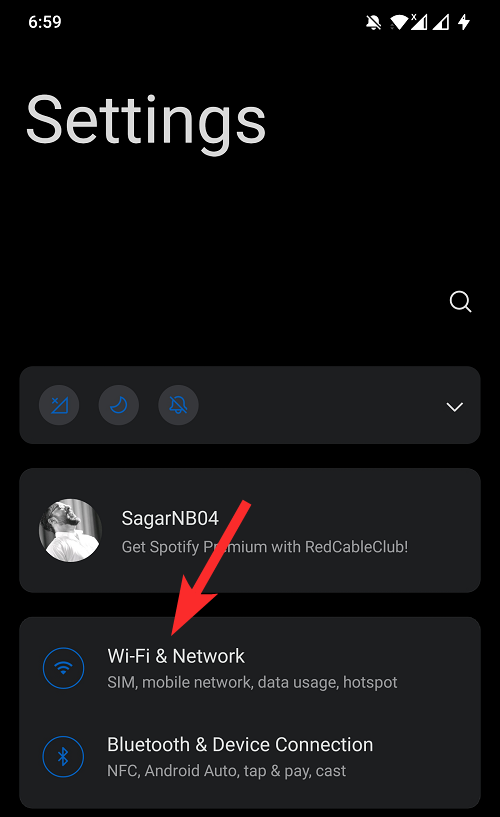
在Wi-Fi 和網絡菜單下,選擇SIM 和網絡選項。
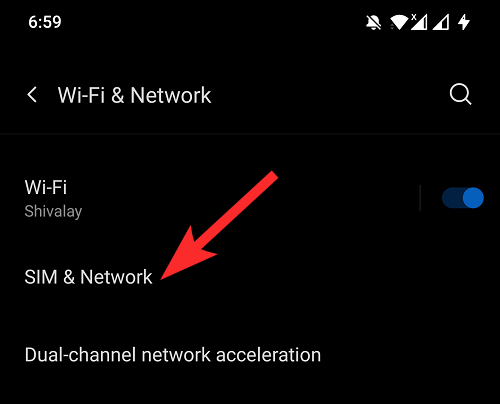
在這裡,您需要點擊出現無 SIM 卡錯誤的 SIM 卡。這將打開該 SIM 卡的網絡設置。
然後,您需要點擊網絡運營商選項。
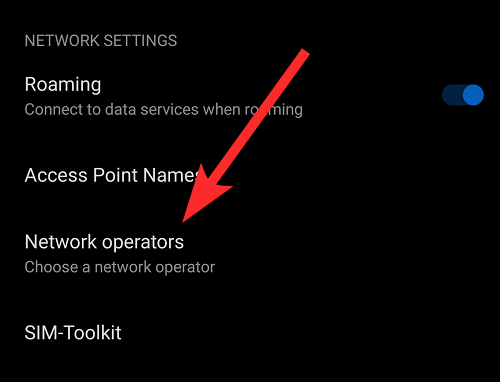
最後,關閉自動選擇選項。執行此操作後,您的手機將搜索網絡運營商,您必須手動選擇 SIM 卡的網絡運營商。
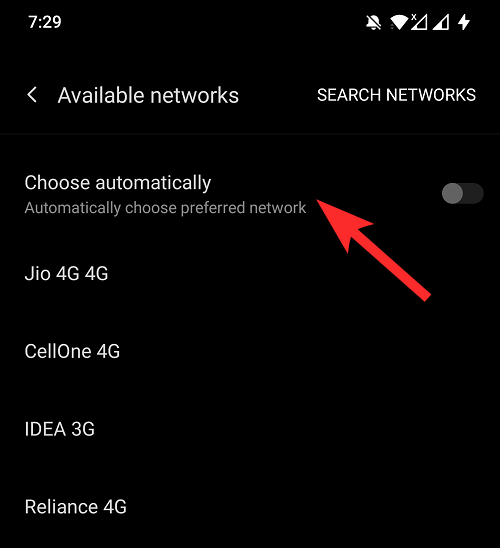
2.禁用4G
這可能看起來違反直覺,確實如此,但這個修復似乎對全球許多用戶都有效。初步分析表明,此修復可能會起作用,因為您當前區域的網絡覆蓋範圍或設備上的 SIM 卡或網絡適配器出現故障。無論哪種方式,我們建議您在設備上禁用 4G 並切換到 3G 或 2G 網絡。
如果您的 SIM 卡在執行此操作後可以連接到網絡,則可能是 SIM 卡、網絡適配器出現故障,或者您所在區域的網絡覆蓋範圍較差。如果出現這種情況,我們建議您按以下順序使用上述部分來確定並解決您的問題。
3. 重新插入SIM卡
您是否檢查過SIM卡是否正確插入手機中?現代智能手機的 SIM 卡空間很小,因為它們還必須為外部存儲卡騰出空間。
建議您檢查SIM卡是否正確插入並與托盤對齊。插入SIM卡後,檢查問題是否解決。
4. 檢查SIM卡托盤
您的設備顯示無 SIM 卡錯誤的另一個主要原因可能是您設備的 SIM 卡托盤損壞或損壞。損壞的 SIM 卡托盤可能會導致手機無法正確讀取 SIM 卡,最終導致問題。
要更換,您需要前往授權商店。如果您的設備在保修期內,您可以免費更換,否則將收取相應費用。此外,如果您發現SIM托盤鬆動,可以使用膠帶或小紙片將SIM托盤牢固地固定在卡槽上,看看是否可以修復錯誤。
5. 清潔您的 SIM 卡和 SIM 卡托盤 需要清潔 SIM 卡
污垢和灰塵通常會穿過手機的縫隙並積聚在手機內部。SIM 卡頂部(尤其是金色部分)或 SIM 卡的輻條或連接器上可能存在一些灰塵顆粒或碎屑。
如果上述解決方案未能解決問題,那麼我們建議您使用一塊軟布清潔 SIM 卡和托盤。確保布干燥且不濕。清潔SIM卡和托盤後,將其正確插入到位,檢查問題是否仍然存在。
相關: 如何知道SIM卡所有者的詳細信息
修復“未安裝 SIM 卡”錯誤的 5 個常規修復
1. 安裝任何待處理的系統更新
不幸的是,如果上述解決方案都無法幫助您解決問題,我們建議您檢查是否有適用於您的設備的新固件更新。無 SIM 卡問題也可能是由於軟件問題造成的。在這種情況下,OEM 通常會發布修補程序更新來解決此類問題。
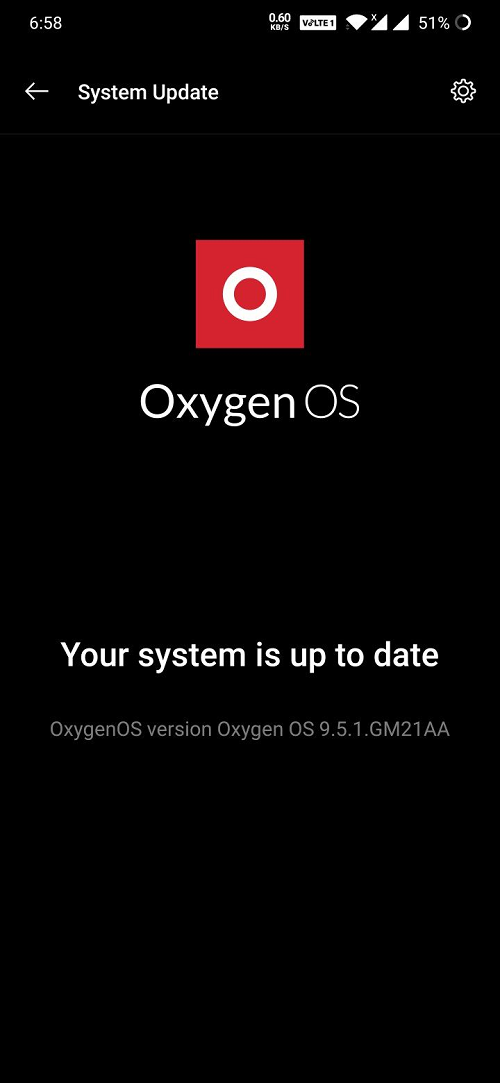
您可以前往“設置”>“系統”>“系統更新”來手動檢查更新。如果有新更新可用,您需要點擊“下載並安裝”按鈕才能下載最新更新。
2. 重新啟動您的設備
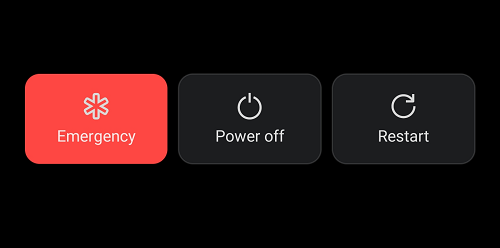
我們應用的常見解決方案之一是簡單地重新啟動我們的設備,不僅針對此特定錯誤,而且針對幾乎所有其他錯誤。重新啟動手機可以讓您的設備重新啟動。
當您重新啟動手機時,它會刷新 RAM 並清除可能導致問題的臨時文件和緩存數據以及應用程序。您所需要做的就是按住 Android 手機的電源按鈕,然後從出現的菜單中選擇“重新啟動”。
3. 確保您的設備具有有效的 IMEI 號碼
IMEI 號碼是製造商為其所有設備分配的唯一號碼,以便在發生盜竊、維修等情況時可以識別這些設備。IMEI 號碼還有助於在恢復後識別設備的品牌和型號。只要您手頭有 IMEI 號碼,所有這些信息都可以輕鬆地從數據庫中恢復。
IMEI 號碼可以幫助您將丟失或被盜的設備列入黑名單,確保將來沒有人可以使用它們。這可以通過您的網絡提供商來完成,他們還可以通知其他運營商相同的信息並完全阻止您的設備。
我們建議您通過此鏈接檢查當前設備的 IMEI 號碼。儘管需要付費,但此服務可以幫助您識別是否有人報告您的設備被盜或丟失。如果您的設備已報告給運營商,那麼這可能是您的設備突然檢測不到您的 SIM 卡的原因。如果您最近購買了二手設備,那麼情況尤其如此。設備工作時的時間可以是運營商批准設備的阻止請求所花費的時間。
如果您的設備被報告為被盜,那麼您無能為力。我們建議您與前任所有者聯繫並嘗試解決此問題。
4. 從 Android 恢復中清除手機緩存
Android 恢復可讓您輕鬆清除設備的緩存。與清除應用程序緩存不同,此過程有助於清除整個系統緩存,其中包括緩存的系統文件、系統應用程序、服務、後台任務等。如果系統衝突或緩存問題導致您的設備出現“無 SIM 卡”錯誤,那麼這應該有助於解決此問題。請按照以下指南開始操作。
請按照本指南完成此操作:如何擦除 Android 設備上的緩存分區
5. 重置網絡設置
有一個專門的網絡設置重置選項,在與網絡相關的情況下可以派上用場,特別是在沒有 SIM 卡錯誤的情況下。如前所述,最近的更新或第三方應用程序安裝可能會更改網絡設置,從而導致此問題。
因此,您也可以嘗試重置網絡設置。但請注意,這也會刪除您的 Wi-Fi 密碼和設備配對。
要重置網絡設置,請打開“設置”,然後點擊“系統”。
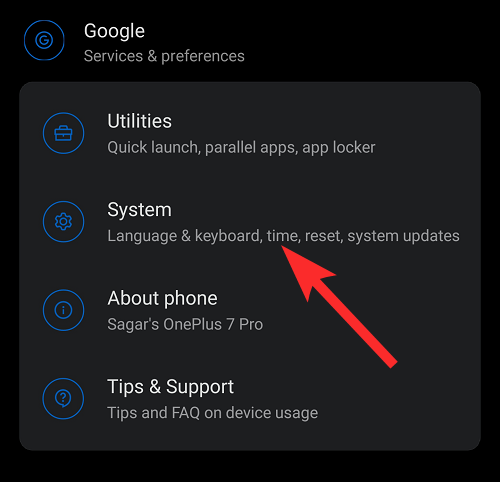
向下滾動並從出現的選項列表中選擇重置選項。
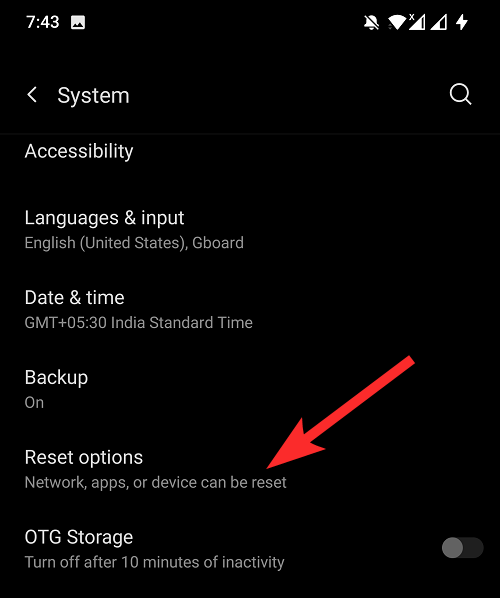
在重置選項菜單下,點擊重置 Wi-Fi、移動和藍牙選項。
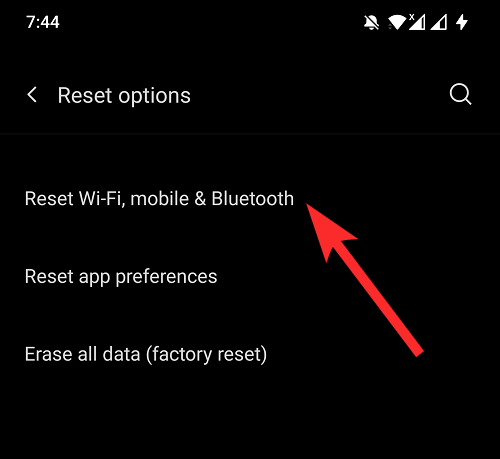
最後,選擇有問題的 SIM 卡,然後點擊“重置設置”按鈕。
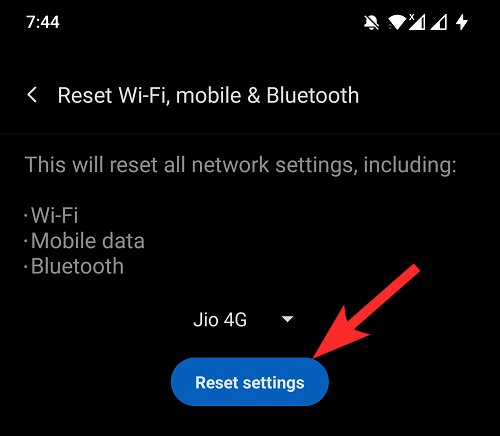
3 針對 root 用戶的修復
1. 確保您使用正確的供應商映像(對於 Root 用戶)
如果您使用自定義 ROM,那麼您可能知道它由供應商映像、系統映像等組成。這些分區有助於為您的應用程序和設備提供基本數據和驅動程序,使您的設備能夠按預期運行。供應商映像通常是特定於設備的,應包含在您的 ROM 中。然而,這只是官方 ROM 的情況,獨立項目經常要求您刷新供應商映像。
供應商映像包含設備組件的驅動程序,例如 GPS、相機、接近傳感器、面部解鎖,當然還有 SIM 卡和網絡驅動程序。錯誤刷新的供應商映像可能會導致您的設備出現嚴重問題,甚至在最壞的情況下會導致設備變磚。因此,我們建議您使用“ DevCheck 硬件和系統信息”等應用程序檢查設備信息,以確保按預期檢測設備上的每個組件。
注意:授予應用程序 Root 權限可以幫助您收集設備上的大量數據。
如果沒有,我們建議您備份所有數據,並根據需要使用適當的供應商映像將 ROM 乾淨地刷新到您的設備。此外,如果您打算執行相同的操作,那麼我們建議您暫時恢復到 Stock ROM,因為這是我們的下一個修復程序,以使您的設備上的一切正常運行。
刷新 Stock ROM 將有助於更新大多數驅動程序、獲取最新的特定於設備的修復程序,甚至在您的設備上安裝最新的運營商配置文件。如果您的 SIM 卡開始按預期工作,您可以切換到自定義 ROM。
注意:安裝 Stock ROM 也會刪除您的自定義恢復,因此我們建議您做好相應準備。
2. 安裝您的 Stock ROM(對於 Root 用戶)
您想要在手機上安裝自定義 ROM 的原因有很多。安裝自定義 ROM 可讓您完全掌控手機、個性化 UI 的每一點、使用第三方應用程序、擺脫臃腫軟件等。
然而,安裝自定義 ROM 也可能會調整一些系統設置,包括 SIM 卡設置。因此,如果您最近在設備上安裝了自定義 ROM,我們建議您恢復為庫存 ROM。
您可能已經解鎖了引導加載程序,並且根據您的製造商的不同,如果您希望恢復到庫存 ROM,您可能需要經過額外的審查。我們建議您訪問 OEM 支持網站以獲取更多相關信息。
此外,請記住,在此過程中您最終將刪除自定義恢復。在某些情況下,例如小米和三星,在安裝 Stock ROM 時,您的引導加載程序也可能會自動再次鎖定。這意味著您將來必須再次解鎖引導加載程序,以防您將來希望安裝自定義 ROM。
3.恢復到以前的Android ROM
如果您仍然遇到“無 SIM 卡”錯誤,那麼您可能遇到了系統更新問題。許多從 Android 10 遷移到 Android 11 以及從 Android 11 遷移到 12 的用戶都面臨著同樣的問題,目前這似乎是 Stock Android 結構中的一個錯誤。我們建議您恢復並刷新您在更新之前使用的舊版 Android 版本,以修復“無 SIM 卡”錯誤。
根據您的製造商的不同,您可以輕鬆刷新以前版本的 Android(如果它仍然經過簽名)。如果沒有,那麼您將必須使用一些解決方法來簽署和批准 ROM,或者解鎖您的引導加載程序並使用自定義 ROM 恢復您的 Android 版本。我們建議您查看您的設備特定社區的 XDA 論壇以獲取更多信息。
聯繫支持人員
1. 如果您有運行 Android 12 的 Google Pixel 4A 或更新版本,請了解這一點!
如果您有 Google Pixel 設備,尤其是 4a 或更高型號的設備,那麼這是這些設備上出現的已知問題。許多用戶在更新到 Android 12 的最新更新後都會彈出“無 SIM 卡”錯誤。
如果您最近更新了設備並遇到了此問題,那麼這可能就是問題的原因。在這種情況下,您唯一的選擇是聯繫 Pixel 支持來解決您的問題。您似乎需要針對設備進行設置和修復才能使 SIM 卡恢復並在您的設備上運行,在這種情況下,只有 Google 支持可以為您提供幫助。
2.聯繫客戶支持
如果您對上述任何建議的解決方案都不滿意,您可以聯繫您的客戶服務人員,如果在保修期內,您可以更換有缺陷的部件或完全更換手機。
然而,這是一種罕見的情況,在大多數情況下,服務技術人員應該能夠通過更改某些特定於設備的設置來解決您的問題。我們還建議您在選擇以下最後一種方法之前與客戶支持聯繫,因為這可能是您設備上的一個普遍問題,並且很快就會提供修復。
2 最後的修復
如果現在您的 Android 設備上仍然面臨“無 SIM 卡”錯誤,那麼是時候採取一些嚴厲措施了。我們建議您按照下面的修復列表來解決您的問題。讓我們開始吧。
1.重置您的設備
我們首先建議您備份內部存儲中的所有重要數據並重置設備。我們建議不要使用 OEM 實用程序執行相同的操作,並建議僅備份重要文件。
成熟的 OEM 備份還會備份設置和配置,這實際上可能是您首先面臨此問題的原因。因此,我們建議您僅備份重要數據,並在重置後將設備設置為新設備。請按照以下指南重置您的 Android 設備。
打開“設置”應用程序,然後點擊屏幕底部的“系統”。
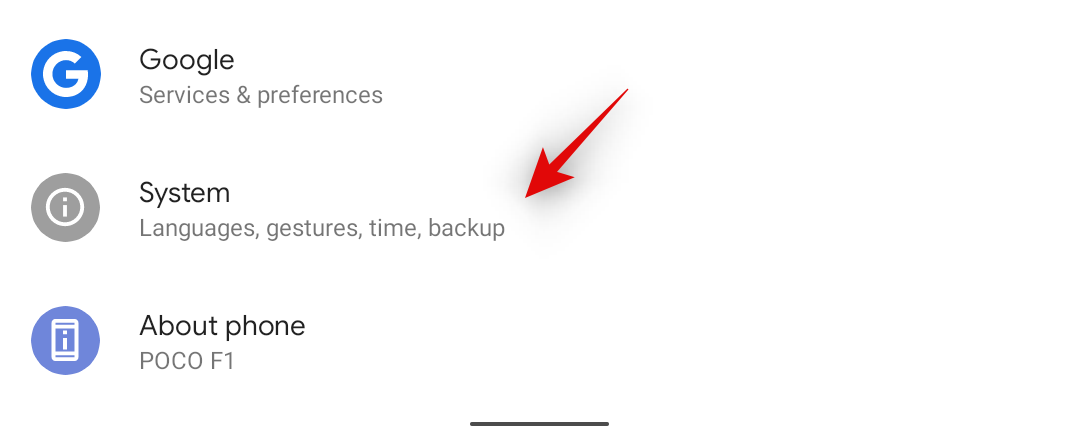
點擊“高級”。
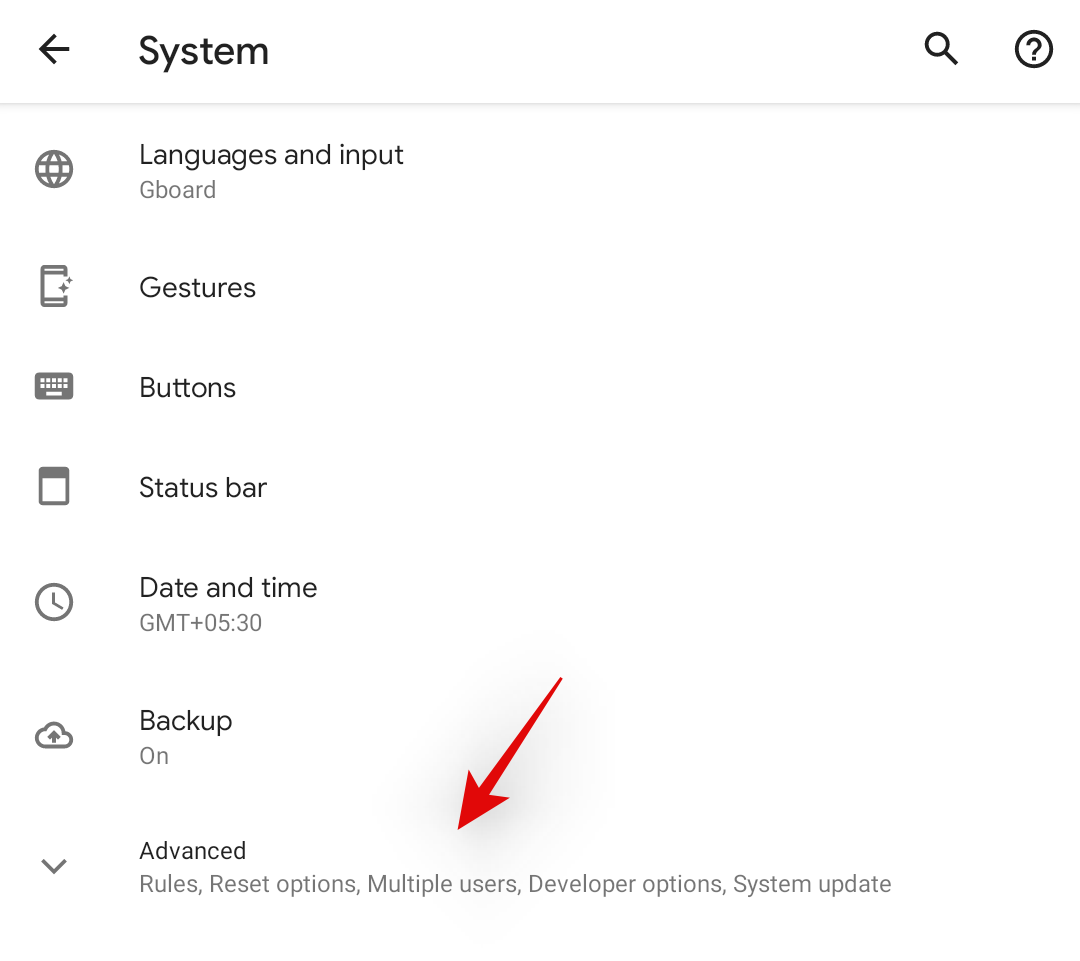
現在點擊“重置選項”。
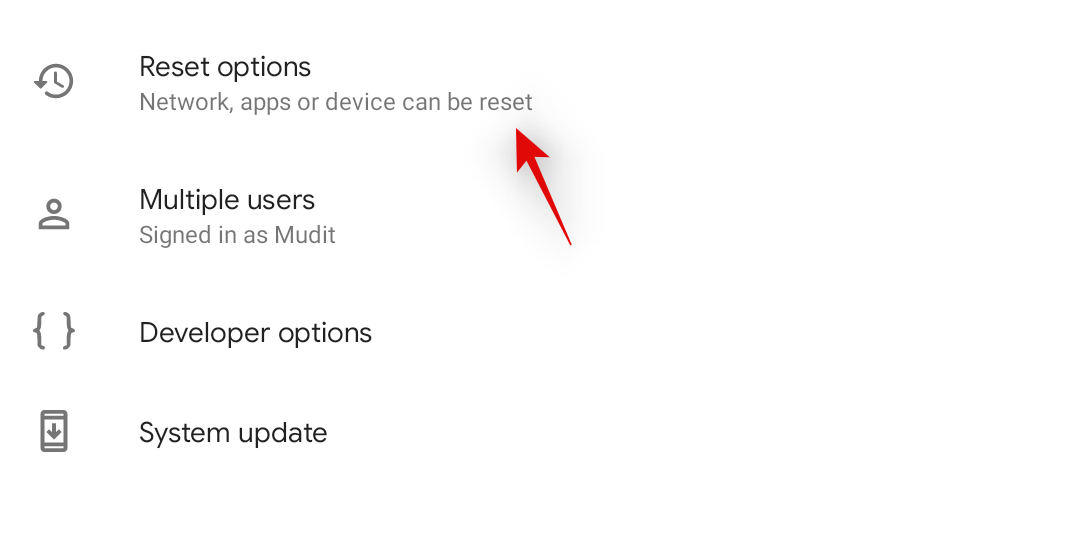
點擊“刪除所有數據(恢復出廠設置)”。
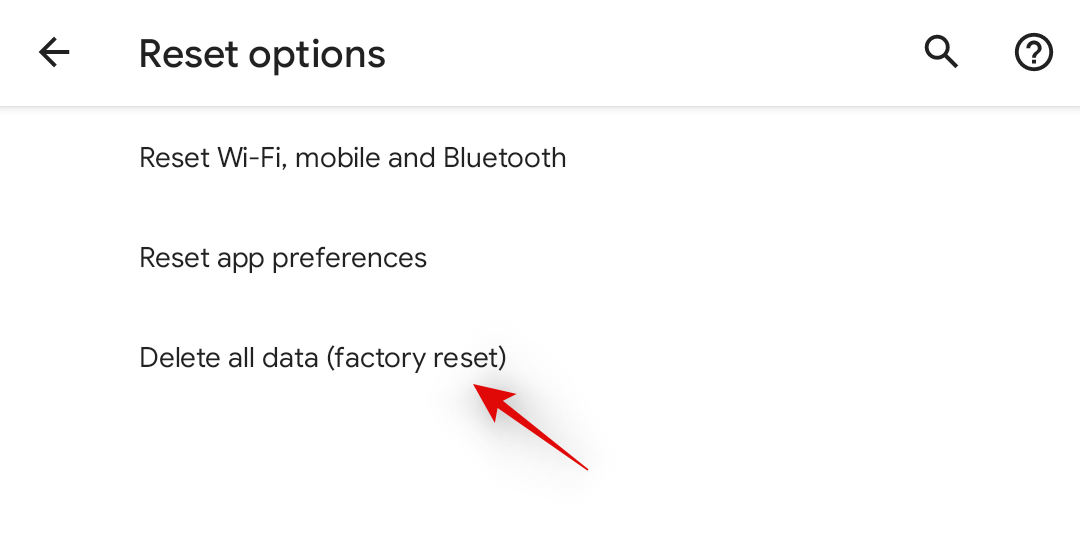
現在,您將收到有關將從您的設備中刪除的所有內容的通知。這包括您的所有登錄帳戶、Google 帳戶、下載的應用程序、音樂、照片以及設備上包含的任何其他數據。我們希望您已經備份了您的設備,如果沒有,那麼現在就是這樣做的絕佳時機。完成後,點擊屏幕右下角的“刪除所有數據”。
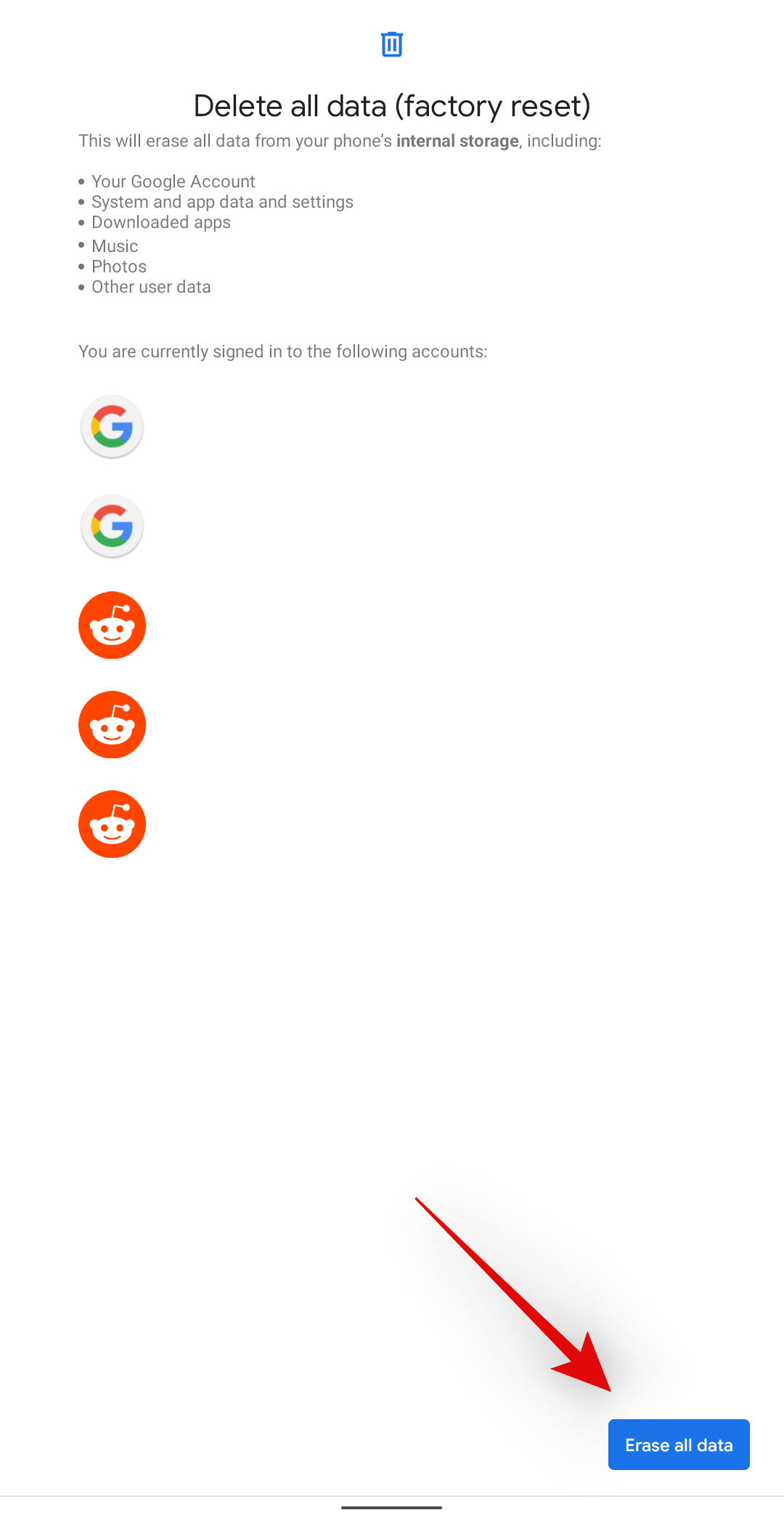
根據您的設置,輸入您的 PIN 或密碼以確認您的選擇。
您的所有數據現在都將被刪除,並且您的手機將被重置。此過程可能需要一些時間,我們建議您在整個過程中將手機插入牆上,除非您的設備電量超過 80%。該過程完成後,點擊“重新啟動”以重新啟動您的設備。
設備重新啟動後,您將看到來自 OEM 的 OOBE。只需按照屏幕上的說明操作即可將您的設備設置為全新的。當 OOBE 在此過程中要求您連接到網絡時,您應該能夠驗證您的 SIM 功能。
如果您的 SIM 卡已被檢測到,它應該會顯示在屏幕的左上角。如果您的 SIM 卡仍然無法被檢測到,那麼您可以使用下一個修復方法。
2. 更換電池
那麼,這個解決方案適用於那些配備可拆卸電池的設備。較舊的手機和一些現代手機的 SIM 卡插槽位於手機背面的電池下方。因此,如果您的手機帶有可拆卸後面板和可拆卸電池的選項,請嘗試取下電池並正確放置 SIM 卡。之後,再次安裝電池,打開手機,查看錯誤是否已修復。
但如果您的手機沒有可拆卸電池,那麼該修復不適合您。
我們希望本指南可以幫助您恢復 SIM 卡並在設備上運行。如果您遇到任何問題或對我們有任何其他疑問,請隨時使用下面的評論部分與我們聯繫。
有關的:
Facebook故事制作起来非常有趣。这里是您如何在Android设备和计算机上创建故事的方法。
学习如何通过本教程在Google Chrome和Mozilla Firefox中禁用烦人的自动播放视频。
解决三星 Galaxy Tab A 陷入黑屏且无法开机的问题。
立即阅读如何从亚马逊Fire和Fire HD平板电脑中删除音乐和视频,以释放空间、清理杂物或提升性能。
想要在您的Fire平板上添加或删除电子邮件账户?我们全面的指南将逐步向您展示如何操作,让您在最喜欢的设备上快速轻松地管理电子邮件账户。不要错过这个必读教程!
本教程展示了两种如何在您的安卓设备上永久防止应用在启动时运行的解决方案。
本教程展示了如何使用谷歌信息应用程序从安卓设备转发短信。
如何启用或禁用Android操作系统中的拼写检查功能。
想知道是否可以使用另一设备的充电器为您的手机或平板电脑充电?这篇信息性文章为您提供了一些答案。
当三星发布其新的旗舰平板电脑系列时,有许多令人兴奋的内容。Galaxy Tab S9 和 S9+ 提供了对 Tab S8 系列的预期升级,三星还推出了 Galaxy Tab S9 Ultra。







